win10版本信息在哪里查看 查看win10系统版本的方法
更新时间:2023-07-17 12:05:17作者:jiang
win10版本信息在哪里查看,Win10作为微软最新的操作系统版本,具有许多令人激动的功能和改进,有时我们可能需要查看我们的Win10系统的版本信息,以便了解我们的系统是否为最新版本或了解我们当前所使用的功能和更新。我们应该如何查看Win10系统的版本信息呢?下面将介绍一些简单而有效的方法,帮助我们轻松地获取所需的系统版本信息。无论是通过设置菜单还是通过命令提示符,我们都能快速找到所需的信息,并确保我们的系统始终保持最新和最稳定的状态。让我们一起来看看吧!
具体方法:
1、右键点击此电脑,选择属性打开。
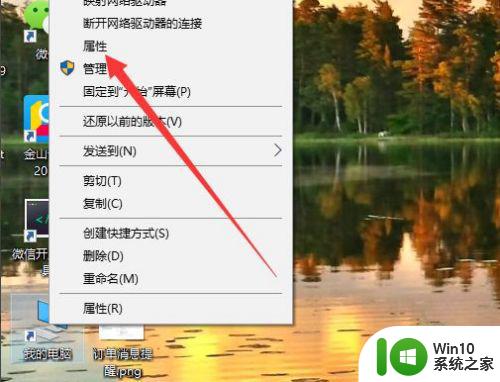
2、接着在出现的界面中可以看到系统的版本类型。
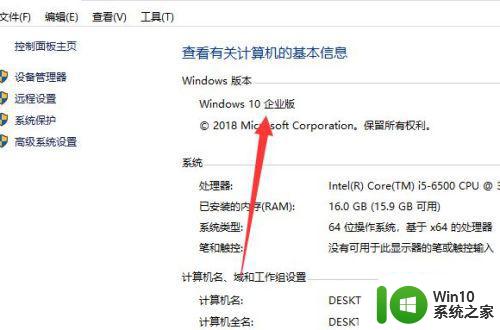
3、按win+R组合键打开运行,输入cmd命令打开。
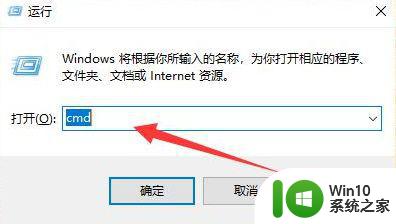
4、在弹出的界面中可以看到win10的具体版本号。
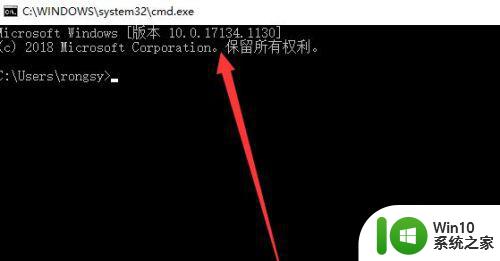
5、继续打开运行界面,输入winver命令。
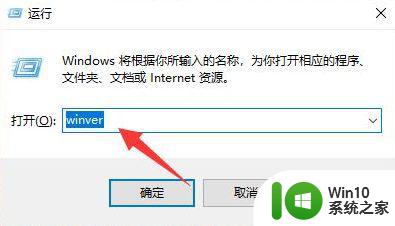
6、这次弹出的是所有的版本信息,如下图所示。
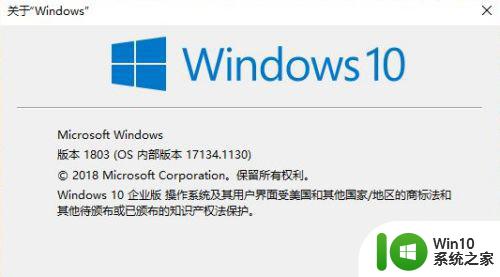
以上就是win10版本信息在哪里查看的全部内容,如果你也遇到了这种现象,可以根据小编提供的方法来解决,希望这些方法对你有所帮助。
win10版本信息在哪里查看 查看win10系统版本的方法相关教程
- win10系统版本信息在哪查看 如何在win10中查看系统版本信息
- 查看win10系统版本的几种方式 win10系统版本号在哪里查看
- 查看win10版本详细信息的方法 怎么查看win10版本详细信息
- win10版本号在哪里查看 如何查看win10的系统版本号
- win1020h2版本如何查看硬件信息 win1020h2版本如何查看系统配置信息
- win10查看电脑硬盘信息的方法 win10电脑硬盘信息在哪里
- win10查看工作组信息的详细方法 win10如何查看工作组信息
- win10查看主板信息的方法 win10怎么查看主板信息
- win10怎么查看系统版本 win10系统版本的查看方法
- Win10系统查看Flash Player版本的方法 Win10系统怎么查看Flash Player版本
- 怎么查看win10硬盘信息 win10查看硬盘信息方法
- win10查看NVIDIA驱动程序版本的方法 win10NVIDIA驱动程序版本在哪查看
- 蜘蛛侠:暗影之网win10无法运行解决方法 蜘蛛侠暗影之网win10闪退解决方法
- win10玩只狼:影逝二度游戏卡顿什么原因 win10玩只狼:影逝二度游戏卡顿的处理方法 win10只狼影逝二度游戏卡顿解决方法
- 《极品飞车13:变速》win10无法启动解决方法 极品飞车13变速win10闪退解决方法
- win10桌面图标设置没有权限访问如何处理 Win10桌面图标权限访问被拒绝怎么办
win10系统教程推荐
- 1 蜘蛛侠:暗影之网win10无法运行解决方法 蜘蛛侠暗影之网win10闪退解决方法
- 2 win10桌面图标设置没有权限访问如何处理 Win10桌面图标权限访问被拒绝怎么办
- 3 win10关闭个人信息收集的最佳方法 如何在win10中关闭个人信息收集
- 4 英雄联盟win10无法初始化图像设备怎么办 英雄联盟win10启动黑屏怎么解决
- 5 win10需要来自system权限才能删除解决方法 Win10删除文件需要管理员权限解决方法
- 6 win10电脑查看激活密码的快捷方法 win10电脑激活密码查看方法
- 7 win10平板模式怎么切换电脑模式快捷键 win10平板模式如何切换至电脑模式
- 8 win10 usb无法识别鼠标无法操作如何修复 Win10 USB接口无法识别鼠标怎么办
- 9 笔记本电脑win10更新后开机黑屏很久才有画面如何修复 win10更新后笔记本电脑开机黑屏怎么办
- 10 电脑w10设备管理器里没有蓝牙怎么办 电脑w10蓝牙设备管理器找不到
win10系统推荐
- 1 番茄家园ghost win10 32位官方最新版下载v2023.12
- 2 萝卜家园ghost win10 32位安装稳定版下载v2023.12
- 3 电脑公司ghost win10 64位专业免激活版v2023.12
- 4 番茄家园ghost win10 32位旗舰破解版v2023.12
- 5 索尼笔记本ghost win10 64位原版正式版v2023.12
- 6 系统之家ghost win10 64位u盘家庭版v2023.12
- 7 电脑公司ghost win10 64位官方破解版v2023.12
- 8 系统之家windows10 64位原版安装版v2023.12
- 9 深度技术ghost win10 64位极速稳定版v2023.12
- 10 雨林木风ghost win10 64位专业旗舰版v2023.12